本記事では、LINEトークの転送機能についてお伝えします。
LINEではトークをコピーして、別のトークルームにそのまま転送することが可能です。
テキストメッセージだけでなく、動画や画像も転送できます。また、メールなど別のアプリにも転送可能です。
具体的な転送の方法や、転送できないものについてや、転送すると相手にバレるのか、自動転送機能はあるのか、などについても説明しています。
LINEのトークを転送すると相手にバレる?LINEの自動転送とは何か?自動化できるのか?などについても説明しています。
転送機能は、スマホ2台持ちなど複数の端末でトークを共有したい場合や、原文のメッセージをそのままコピーして他の人に共有したい場合などに使える便利な機能です。

目次
1 転送機能を使って簡単に転送できる2 LINEのトーク内容を他のトークルームへ転送する方法2.1 LINEの個別トークを転送する手順2.2 LINEの複数トークを転送する手順2.3 メッセージのほかに画像や動画も転送できる2.4 トークルームのほかKeepなどにも転送できる3 LINEのトーク内容をメールなどのアプリに転送する方法3.1 LINEのトークをメールなどに転送する手順3.2 転送先として選べるアプリ3.3 アプリへ転送する場合の制限4 LINEのアルバム内の画像を転送する方法4.1 1枚だけ転送4.2 複数枚の画像を転送4.3 1つのアルバムをまるごと転送はできない5 スマホのLINEに「自動転送機能」はない 転送機能を使って簡単に転送できる![]()
LINEには「転送機能」があります。これを使えば、メッセージ1個から複数のトーク、画像や動画まで、好きなものを転送することができます。
転送する相手も、友だち1人でもトークルームにでも、送りたい人に向けて転送することが可能です。
原文のニュアンスを損なわずに他の人に伝えたいときや、長文メッセージを共有する必要が生じたときなどに便利な機能です。
ただし、プライバシーの問題には注意してください。特に他人からのメッセージを転送する際は、相手の了承を得た上で転送することをお勧めします。
LINEのトーク内容を他のトークルームへ転送する方法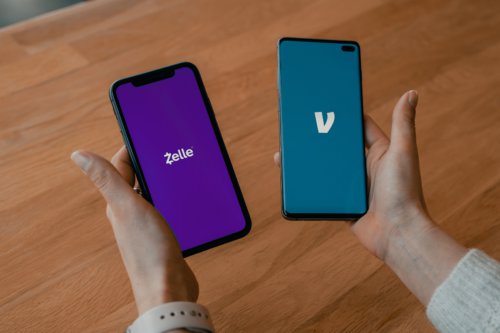 LINEのトーク内容は他のトークルームへ転送することができます。その方法を以下で説明します。
LINEのトーク内容は他のトークルームへ転送することができます。その方法を以下で説明します。
転送することを覚えてしまえば、あるトークを別のトークルームへも送りたいときに、トークをコピーして貼り付けるなどの面倒な作業も不要となります。便利なので、ぜひ活用してみてください。
LINEの個別トークを転送する手順LINEの個別のメッセージを転送する操作手順は以下のとおりです。
転送対象のメッセージを長押しして「転送」トークルームから転送対象のメッセージをクリックして長押し。メニューが表示されるので、転送を選択。転送したいメッセージを選択転送対象のメッセージを選択します。選択すると、対象のメッセージにはチェックマークがつきます。下部にある「転送」を選択。転送先を選び「転送」「送信先を選択」の面で転送先のトークルームを選択。トークルームの代わりにグループを選択することも可能です。また、複数のトークルームへ送信することも可能です。確認画面において「OK」をタップ。 LINEの複数トークを転送する手順LINEの複数のメッセージを転送する操作手順は以下のとおりです。
転送対象のメッセージを長押しして「転送」トークルームから転送対象のメッセージをクリックして長押し。メニューが表示されるので、転送を選択。転送したいメッセージをすべて選択転送対象のメッセージを選択します。ここでは、複数のメッセージを選択することが可能です。選択すると、対象のメッセージにはチェックマークが付与されます。下部にある「転送」を選択。転送先を選び「転送」「送信先を選択」画面で転送したいトークルームを選択。トークルームの代わりにグループを選択することも可能です。複数のトークルームを選択して転送することも可能です。確認画面において「OK」をタップ。メッセージのほかに画像や動画も転送できるLINEでは、上記の操作でメッセージを転送することが可能です。また、メッセージのほかに、写真などの画像、動画、ボイスメッセージも転送することができます。それ以外のアイテムは転送できないことに留意してください。
トークルームのほかKeepなどにも転送できる転送先としては、友だち・トークルームが選択でき、さらに、Keep、タイムライン、ノートに転送することも可能です。また、画像であれば、ストーリーやアルバムを選択することも可能です。転送手順の中で表示される「送信先の選択」メニューに表示されているところに転送できます。
LINEのトーク内容をメールなどのアプリに転送する方法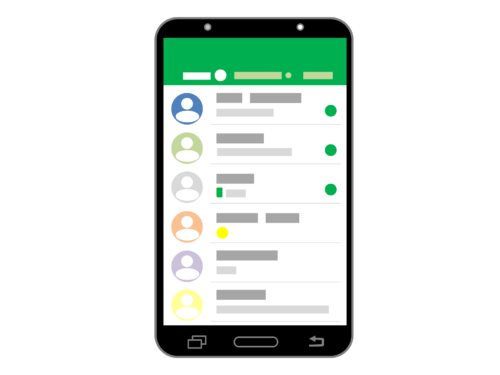
LINEのトーク内容はほかのトークルームへも転送可能でした。しかし、LINEでは、トークルームのみならず、メールなどの別のアプリに転送することも可能なのです。
たとえば、メールでLINEのメッセージを送ってみたり、インスタグラムやツイッターに写真を